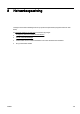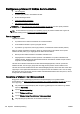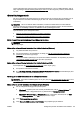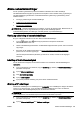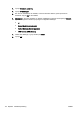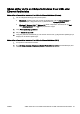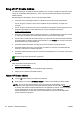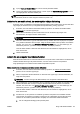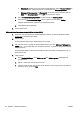User Manual
3. Tryk på Navn på Direkte trådløs for at få vist navnet på direkte trådløs.
4. Hvis du har aktiveret sikkerhedsfunktionen, skal du trykke på Sikkerhedsadgangskode for at få
vist adgangskoden til direkte trådløst print.
TIP: Du kan også aktivere HP direkte trådløs fra EWS'en. Yderligere oplysninger om, hvordan du
anvender EWS, finder du under
Integreret webserver på side 118.
Udskrive fra en mobil enhed, der understøtter trådløs tilslutning
Kontroller, at der er installeret en kompatibel udskrivningsapp på din mobile enhed. Du kan finde flere
oplysninger på adressen
www.hp.com/global/us/en/eprint/mobile_printing_apps.html.
1. Kontroller, at du har aktiveret HP direkte trådløs på printeren. Se
Aktiver HP Direkte trådløs
på side 112 for at få flere oplysninger.
2. Aktiver Wi-Fi-forbindelsen på den mobile enhed. Du kan finde flere oplysninger i den
dokumentation, der fulgte med den mobile enhed.
BEMÆRK: Du kan kun bruge HP direkte trådløs, hvis den mobile enhed understøtter Wi-Fi.
3. Gå til den mobile enhed, og opret forbindelse til et nyt netværk. Gør som du plejer for at oprette
en ny trådløs forbindelse eller et hotspot. Vælg HP direkte trådløs-navnet på listen over trådløse
netværk, som vises f.eks. som HP-Print-**-Officejet Pro XXXX (hvor ** er det unikke tegn, der
identificerer printeren, og XXXX er den printermodel, der står på printeren).
Hvis HP direkte trådløs er aktiveret med Sikkerhed, skal du indtaste en adgangskode, når du
bliver bedt om det.
4. Udskriv dokumentet.
Udskriv fra en computer med trådløs funktion
Med HP Direkte trådløs kan du udskrive trådløst fra en computer uden at skal slutte til et eksisterende
trådløst netværk eller bruge HP-printersoftwaren, som blev leveret sammen med printeren.
Følg vejledningen for at udskrive fra den trådløs-kompatible computer.
Sådan udskrives fra en computer med trådløs funktion (Windows)
1. Kontroller, at du har aktiveret HP direkte trådløs på printeren. Se
Aktiver HP Direkte trådløs
på side 112 for at få flere oplysninger.
2. Aktiver computerens Wi-Fi-forbindelse. Du kan finde flere oplysninger i den dokumentation, der
fulgte med computeren.
BEMÆRK: Du kan kun bruge HP direkte trådløs, hvis computeren understøtter Wi-Fi.
3. Gå til computeren, og opret forbindelse til et nyt netværk. Gør som du plejer for at oprette en ny
trådløs forbindelse eller et hotspot. Vælg HP direkte trådløs-navnet på listen over trådløse
netværk, som vises f.eks. som HP-Print-**-Officejet Pro XXXX (hvor ** er det unikke tegn, der
identificerer printeren, og XXXX er den printermodel, der står på printeren).
Hvis HP direkte trådløs er aktiveret med Sikkerhed, skal du indtaste en adgangskode, når du
bliver bedt om det.
4. Fortsæt til trin 5, hvis printeren er installeret og sluttet til computeren via et trådløst netværk.
Hvis printeren er installeret og sluttet til computeren via et USB-kabel, skal du følge trinnene
nedenfor for at installere printersoftware ved hjælp af en HP direkte trådløs-forbindelse.
a. Gør et af følgende afhængig af dit operativsystem:
DAWW Brug af HP Direkte trådløs 113